ECU OPEL GRANDLAND X 2018 Manual pentru sistemul Infotainment (in Romanian)
[x] Cancel search | Manufacturer: OPEL, Model Year: 2018, Model line: GRANDLAND X, Model: OPEL GRANDLAND X 2018Pages: 135, PDF Size: 2.35 MB
Page 5 of 135
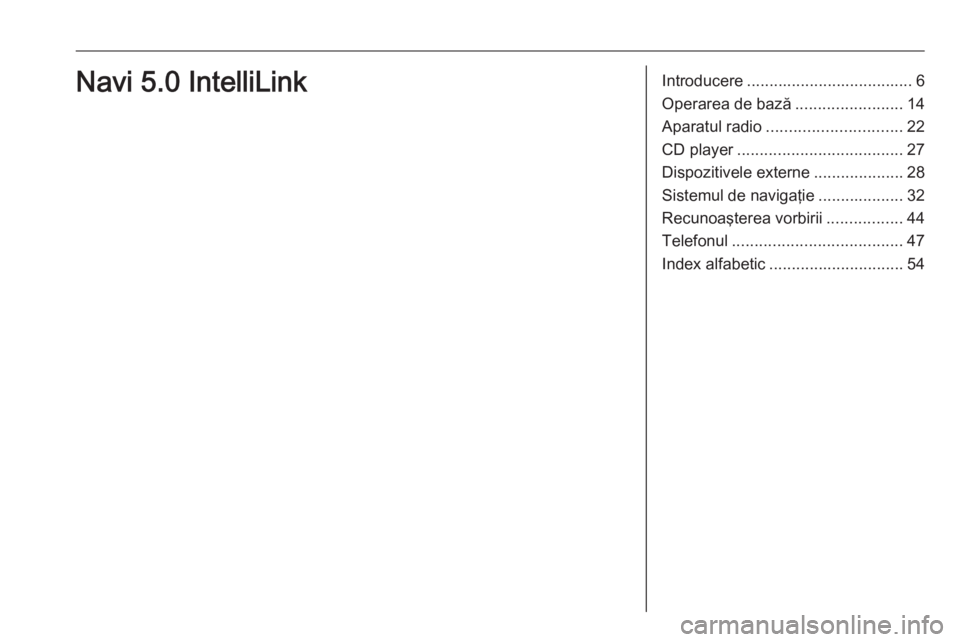
Introducere..................................... 6
Operarea de bază ........................14
Aparatul radio .............................. 22
CD player ..................................... 27
Dispozitivele externe ....................28
Sistemul de navigaţie ...................32
Recunoaşterea vorbirii .................44
Telefonul ...................................... 47
Index alfabetic .............................. 54Navi 5.0 IntelliLink
Page 6 of 135
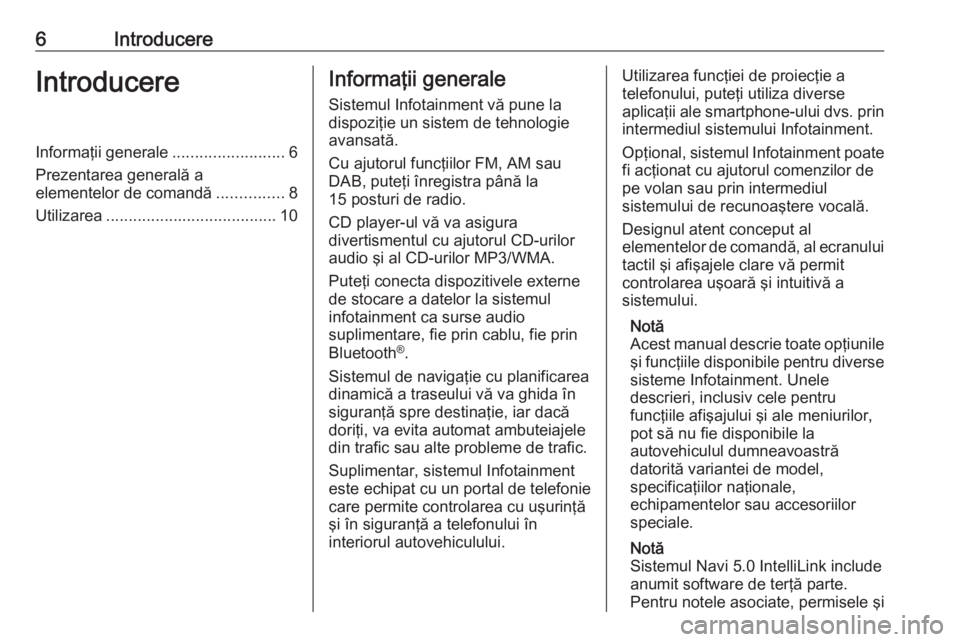
6IntroducereIntroducereInformaţii generale.........................6
Prezentarea generală a
elementelor de comandă ...............8
Utilizarea ...................................... 10Informaţii generale
Sistemul Infotainment vă pune la
dispoziţie un sistem de tehnologie avansată.
Cu ajutorul funcţiilor FM, AM sau
DAB, puteţi înregistra până la
15 posturi de radio.
CD player-ul vă va asigura
divertismentul cu ajutorul CD-urilor
audio şi al CD-urilor MP3/WMA.
Puteţi conecta dispozitivele externe
de stocare a datelor la sistemul
infotainment ca surse audio
suplimentare, fie prin cablu, fie prin
Bluetooth ®
.
Sistemul de navigaţie cu planificarea
dinamică a traseului vă va ghida în
siguranţă spre destinaţie, iar dacă
doriţi, va evita automat ambuteiajele
din trafic sau alte probleme de trafic.
Suplimentar, sistemul Infotainment
este echipat cu un portal de telefonie care permite controlarea cu uşurinţă
şi în siguranţă a telefonului în
interiorul autovehiculului.Utilizarea funcţiei de proiecţie a
telefonului, puteţi utiliza diverse
aplicaţii ale smartphone-ului dvs. prin intermediul sistemului Infotainment.
Opţional, sistemul Infotainment poate
fi acţionat cu ajutorul comenzilor de
pe volan sau prin intermediul
sistemului de recunoaştere vocală.
Designul atent conceput al
elementelor de comandă, al ecranului tactil şi afişajele clare vă permit
controlarea uşoară şi intuitivă a
sistemului.
Notă
Acest manual descrie toate opţiunile
şi funcţiile disponibile pentru diverse sisteme Infotainment. Unele
descrieri, inclusiv cele pentru
funcţiile afişajului şi ale meniurilor, pot să nu fie disponibile la
autovehiculul dumneavoastră
datorită variantei de model,
specificaţiilor naţionale,
echipamentelor sau accesoriilor speciale.
Notă
Sistemul Navi 5.0 IntelliLink include
anumit software de terţă parte.
Pentru notele asociate, permisele şi
Page 10 of 135
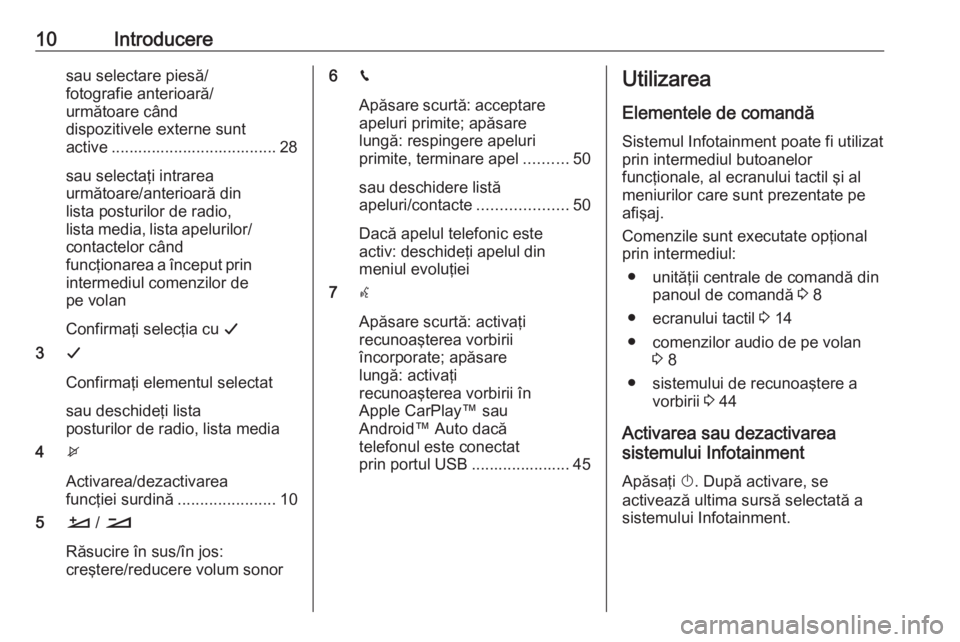
10Introduceresau selectare piesă/
fotografie anterioară/
următoare când
dispozitivele externe sunt
active ..................................... 28
sau selectaţi intrarea
următoare/anterioară din
lista posturilor de radio,
lista media, lista apelurilor/
contactelor când
funcţionarea a început prin intermediul comenzilor de
pe volan
Confirmaţi selecţia cu G
3 G
Confirmaţi elementul selectat sau deschideţi lista
posturilor de radio, lista media
4 x
Activarea/dezactivarea
funcţiei surdină ......................10
5 À / Á
Răsucire în sus/în jos:
creştere/reducere volum sonor6 v
Apăsare scurtă: acceptare
apeluri primite; apăsare
lungă: respingere apeluri
primite, terminare apel ..........50
sau deschidere listă
apeluri/contacte ....................50
Dacă apelul telefonic este activ: deschideţi apelul din
meniul evoluţiei
7 w
Apăsare scurtă: activaţi
recunoaşterea vorbirii
încorporate; apăsare
lungă: activaţi
recunoaşterea vorbirii în
Apple CarPlay™ sau
Android™ Auto dacă
telefonul este conectat
prin portul USB ...................... 45Utilizarea
Elementele de comandăSistemul Infotainment poate fi utilizat
prin intermediul butoanelor
funcţionale, al ecranului tactil şi al
meniurilor care sunt prezentate pe afişaj.
Comenzile sunt executate opţional
prin intermediul:
● unităţii centrale de comandă din panoul de comandă 3 8
● ecranului tactil 3 14
● comenzilor audio de pe volan 3 8
● sistemului de recunoaştere a vorbirii 3 44
Activarea sau dezactivarea
sistemului Infotainment
Apăsaţi X. După activare, se
activează ultima sursă selectată a
sistemului Infotainment.
Page 11 of 135
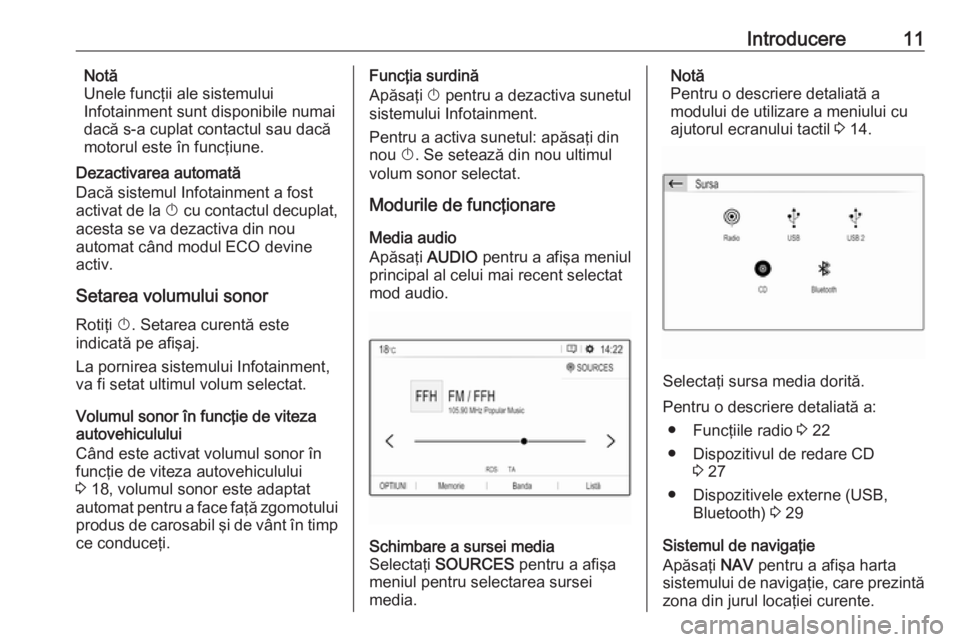
Introducere11Notă
Unele funcţii ale sistemului
Infotainment sunt disponibile numai
dacă s-a cuplat contactul sau dacă
motorul este în funcţiune.
Dezactivarea automată
Dacă sistemul Infotainment a fost
activat de la X cu contactul decuplat,
acesta se va dezactiva din nou
automat când modul ECO devine
activ.
Setarea volumului sonor
Rotiţi X. Setarea curentă este
indicată pe afişaj.
La pornirea sistemului Infotainment,
va fi setat ultimul volum selectat.
Volumul sonor în funcţie de viteza
autovehiculului
Când este activat volumul sonor în
funcţie de viteza autovehiculului
3 18, volumul sonor este adaptat
automat pentru a face faţă zgomotului produs de carosabil şi de vânt în timp
ce conduceţi.Funcţia surdină
Apăsaţi X pentru a dezactiva sunetul
sistemului Infotainment.
Pentru a activa sunetul: apăsaţi din
nou X. Se setează din nou ultimul
volum sonor selectat.
Modurile de funcţionare
Media audio
Apăsaţi AUDIO pentru a afişa meniul
principal al celui mai recent selectat
mod audio.Schimbare a sursei media
Selectaţi SOURCES pentru a afişa
meniul pentru selectarea sursei
media.Notă
Pentru o descriere detaliată a
modului de utilizare a meniului cu
ajutorul ecranului tactil 3 14.
Selectaţi sursa media dorită.
Pentru o descriere detaliată a: ● Funcţiile radio 3 22
● Dispozitivul de redare CD 3 27
● Dispozitivele externe (USB, Bluetooth) 3 29
Sistemul de navigaţie
Apăsaţi NAV pentru a afişa harta
sistemului de navigaţie, care prezintă
zona din jurul locaţiei curente.
Page 14 of 135
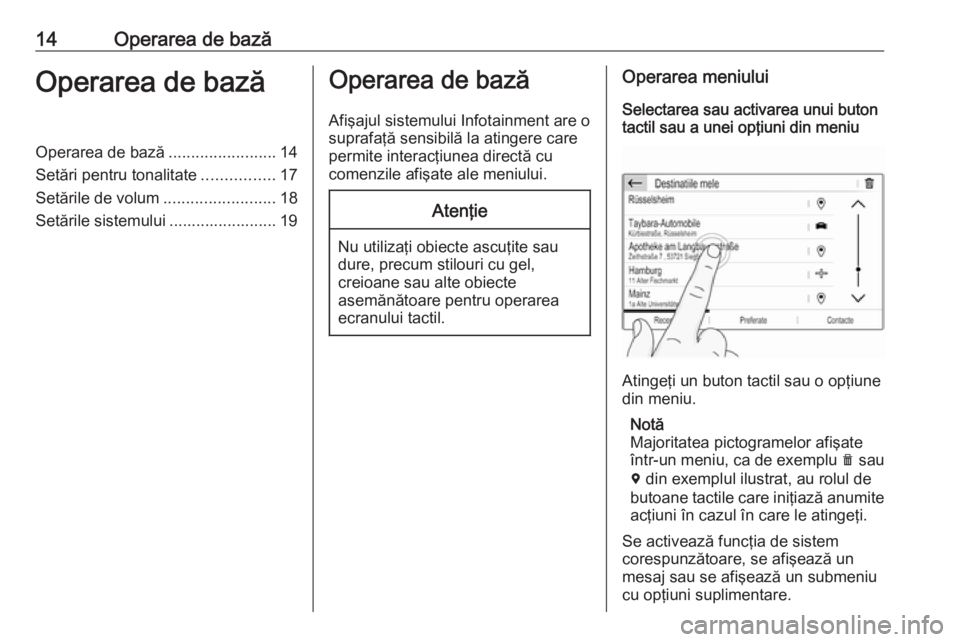
14Operarea de bazăOperarea de bazăOperarea de bază........................14
Setări pentru tonalitate ................17
Setările de volum .........................18
Setările sistemului ........................ 19Operarea de bază
Afişajul sistemului Infotainment are o
suprafaţă sensibilă la atingere care
permite interacţiunea directă cu
comenzile afişate ale meniului.Atenţie
Nu utilizaţi obiecte ascuţite sau
dure, precum stilouri cu gel,
creioane sau alte obiecte
asemănătoare pentru operarea
ecranului tactil.
Operarea meniului
Selectarea sau activarea unui buton
tactil sau a unei opţiuni din meniu
Atingeţi un buton tactil sau o opţiune
din meniu.
Notă
Majoritatea pictogramelor afişate
într-un meniu, ca de exemplu e sau
d din exemplul ilustrat, au rolul de
butoane tactile care iniţiază anumite
acţiuni în cazul în care le atingeţi.
Se activează funcţia de sistem
corespunzătoare, se afişează un
mesaj sau se afişează un submeniu
cu opţiuni suplimentare.
Page 19 of 135
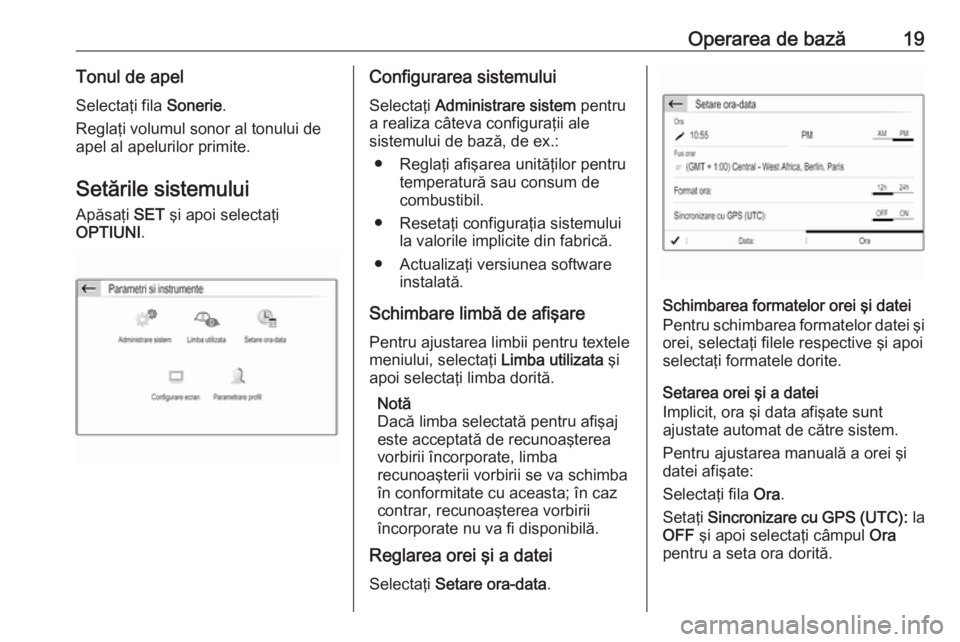
Operarea de bază19Tonul de apelSelectaţi fila Sonerie.
Reglaţi volumul sonor al tonului de
apel al apelurilor primite.
Setările sistemului Apăsaţi SET şi apoi selectaţi
OPTIUNI .Configurarea sistemului
Selectaţi Administrare sistem pentru
a realiza câteva configuraţii ale
sistemului de bază, de ex.:
● Reglaţi afişarea unităţilor pentru temperatură sau consum de
combustibil.
● Resetaţi configuraţia sistemului la valorile implicite din fabrică.
● Actualizaţi versiunea software instalată.
Schimbare limbă de afişare Pentru ajustarea limbii pentru textelemeniului, selectaţi Limba utilizata şi
apoi selectaţi limba dorită.
Notă
Dacă limba selectată pentru afişaj
este acceptată de recunoaşterea
vorbirii încorporate, limba
recunoaşterii vorbirii se va schimba
în conformitate cu aceasta; în caz
contrar, recunoaşterea vorbirii
încorporate nu va fi disponibilă.
Reglarea orei şi a datei
Selectaţi Setare ora-data .
Schimbarea formatelor orei şi datei
Pentru schimbarea formatelor datei şi
orei, selectaţi filele respective şi apoi
selectaţi formatele dorite.
Setarea orei şi a datei
Implicit, ora şi data afişate sunt
ajustate automat de către sistem.
Pentru ajustarea manuală a orei şi
datei afişate:
Selectaţi fila Ora.
Setaţi Sincronizare cu GPS (UTC): la
OFF şi apoi selectaţi câmpul Ora
pentru a seta ora dorită.
Page 23 of 135
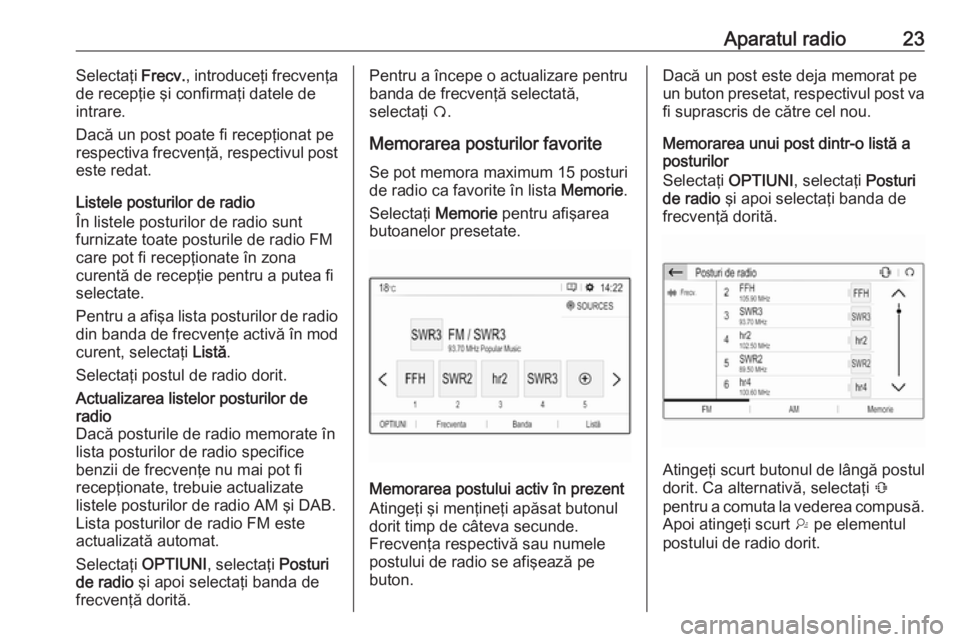
Aparatul radio23Selectaţi Frecv., introduceţi frecvenţa
de recepţie şi confirmaţi datele de intrare.
Dacă un post poate fi recepţionat pe respectiva frecvenţă, respectivul post este redat.
Listele posturilor de radio
În listele posturilor de radio sunt
furnizate toate posturile de radio FM
care pot fi recepţionate în zona
curentă de recepţie pentru a putea fi selectate.
Pentru a afişa lista posturilor de radio
din banda de frecvenţe activă în mod curent, selectaţi Listă.
Selectaţi postul de radio dorit.Actualizarea listelor posturilor de
radio
Dacă posturile de radio memorate în
lista posturilor de radio specifice
benzii de frecvenţe nu mai pot fi
recepţionate, trebuie actualizate
listele posturilor de radio AM şi DAB.
Lista posturilor de radio FM este
actualizată automat.
Selectaţi OPTIUNI, selectaţi Posturi
de radio şi apoi selectaţi banda de
frecvenţă dorită.Pentru a începe o actualizare pentru
banda de frecvenţă selectată,
selectaţi Ü.
Memorarea posturilor favorite
Se pot memora maximum 15 posturi
de radio ca favorite în lista Memorie.
Selectaţi Memorie pentru afişarea
butoanelor presetate.
Memorarea postului activ în prezent
Atingeţi şi menţineţi apăsat butonul
dorit timp de câteva secunde.
Frecvenţa respectivă sau numele
postului de radio se afişează pe
buton.
Dacă un post este deja memorat pe
un buton presetat, respectivul post va
fi suprascris de către cel nou.
Memorarea unui post dintr-o listă a
posturilor
Selectaţi OPTIUNI, selectaţi Posturi
de radio şi apoi selectaţi banda de
frecvenţă dorită.
Atingeţi scurt butonul de lângă postul dorit. Ca alternativă, selectaţi Û
pentru a comuta la vederea compusă. Apoi atingeţi scurt † pe elementul
postului de radio dorit.
Page 24 of 135
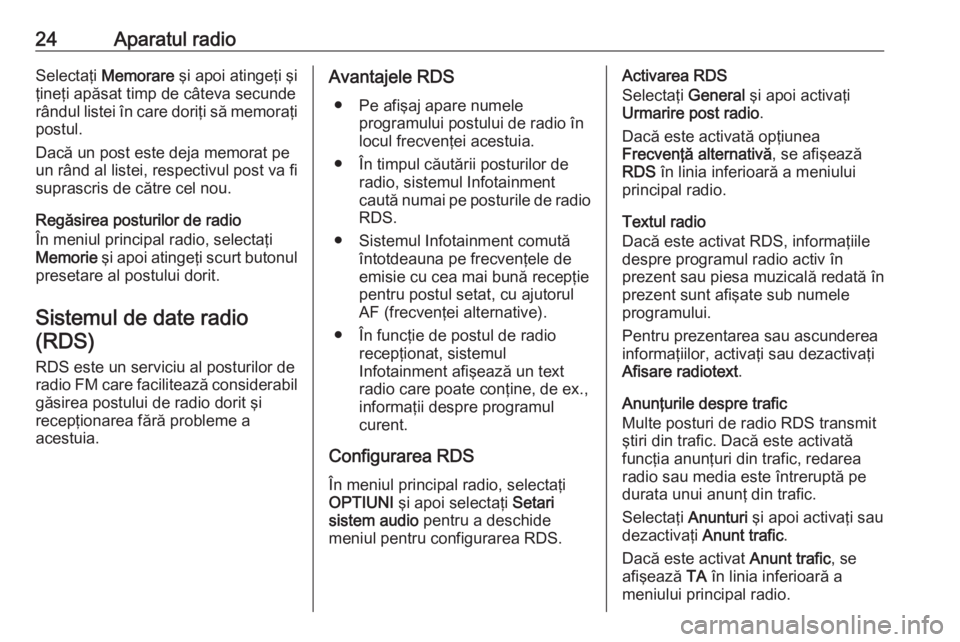
24Aparatul radioSelectaţi Memorare şi apoi atingeţi şi
ţineţi apăsat timp de câteva secunde
rândul listei în care doriţi să memoraţi
postul.
Dacă un post este deja memorat pe
un rând al listei, respectivul post va fi
suprascris de către cel nou.
Regăsirea posturilor de radio
În meniul principal radio, selectaţi
Memorie şi apoi atingeţi scurt butonul
presetare al postului dorit.
Sistemul de date radio(RDS)
RDS este un serviciu al posturilor de radio FM care facilitează considerabil
găsirea postului de radio dorit şi
recepţionarea fără probleme a
acestuia.Avantajele RDS
● Pe afişaj apare numele programului postului de radio în
locul frecvenţei acestuia.
● În timpul căutării posturilor de radio, sistemul Infotainment
caută numai pe posturile de radio RDS.
● Sistemul Infotainment comută întotdeauna pe frecvenţele de
emisie cu cea mai bună recepţie
pentru postul setat, cu ajutorul
AF (frecvenţei alternative).
● În funcţie de postul de radio recepţionat, sistemul
Infotainment afişează un text
radio care poate conţine, de ex.,
informaţii despre programul
curent.
Configurarea RDS
În meniul principal radio, selectaţi
OPTIUNI şi apoi selectaţi Setari
sistem audio pentru a deschide
meniul pentru configurarea RDS.Activarea RDS
Selectaţi General şi apoi activaţi
Urmarire post radio .
Dacă este activată opţiunea
Frecvenţă alternativă , se afişează
RDS în linia inferioară a meniului
principal radio.
Textul radio
Dacă este activat RDS, informaţiile
despre programul radio activ în
prezent sau piesa muzicală redată în
prezent sunt afişate sub numele
programului.
Pentru prezentarea sau ascunderea
informaţiilor, activaţi sau dezactivaţi
Afisare radiotext .
Anunţurile despre trafic
Multe posturi de radio RDS transmit
ştiri din trafic. Dacă este activată funcţia anunţuri din trafic, redarea
radio sau media este întreruptă pe durata unui anunţ din trafic.
Selectaţi Anunturi şi apoi activaţi sau
dezactivaţi Anunt trafic .
Dacă este activat Anunt trafic, se
afişează TA în linia inferioară a
meniului principal radio.
Page 27 of 135
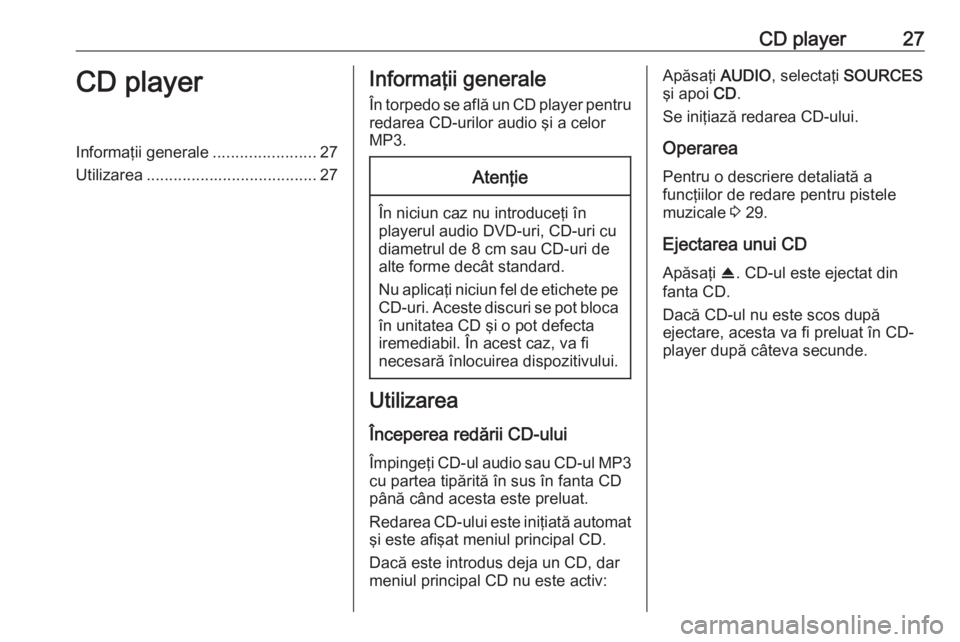
CD player27CD playerInformaţii generale.......................27
Utilizarea ...................................... 27Informaţii generale
În torpedo se află un CD player pentru
redarea CD-urilor audio şi a celor
MP3.Atenţie
În niciun caz nu introduceţi în
playerul audio DVD-uri, CD-uri cu
diametrul de 8 cm sau CD-uri de
alte forme decât standard.
Nu aplicaţi niciun fel de etichete pe
CD-uri. Aceste discuri se pot bloca în unitatea CD şi o pot defecta
iremediabil. În acest caz, va fi
necesară înlocuirea dispozitivului.
Utilizarea
Începerea redării CD-ului Împingeţi CD-ul audio sau CD-ul MP3
cu partea tipărită în sus în fanta CD până când acesta este preluat.
Redarea CD-ului este iniţiată automat
şi este afişat meniul principal CD.
Dacă este introdus deja un CD, dar
meniul principal CD nu este activ:
Apăsaţi AUDIO, selectaţi SOURCES
şi apoi CD.
Se iniţiază redarea CD-ului.
OperareaPentru o descriere detaliată a
funcţiilor de redare pentru pistele
muzicale 3 29.
Ejectarea unui CD
Apăsaţi R. CD-ul este ejectat din
fanta CD.
Dacă CD-ul nu este scos după
ejectare, acesta va fi preluat în CD-
player după câteva secunde.
Page 33 of 135
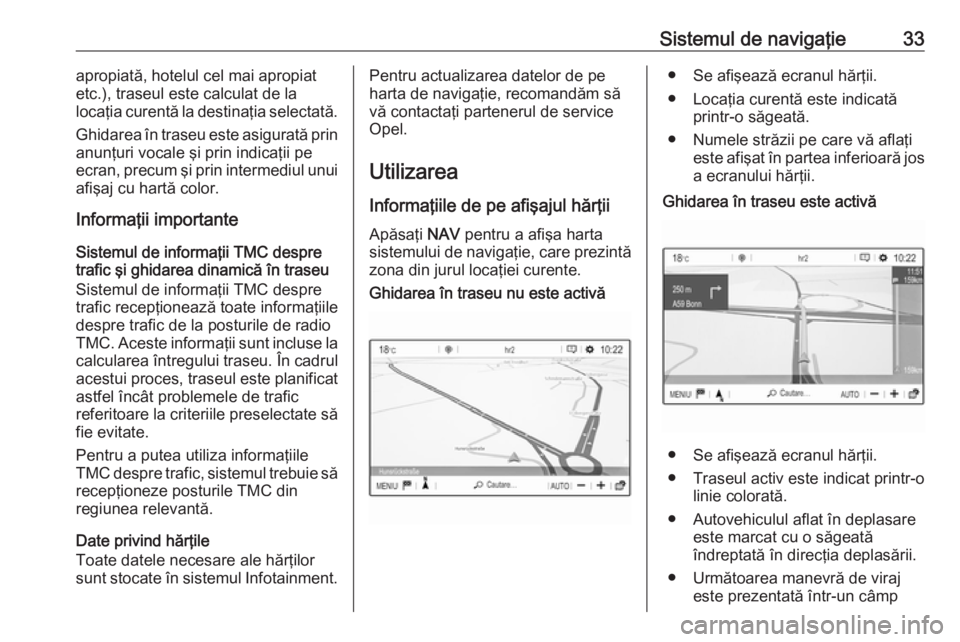
Sistemul de navigaţie33apropiată, hotelul cel mai apropiat
etc.), traseul este calculat de la
locaţia curentă la destinaţia selectată.
Ghidarea în traseu este asigurată prin anunţuri vocale şi prin indicaţii pe
ecran, precum şi prin intermediul unui
afişaj cu hartă color.
Informaţii importante
Sistemul de informaţii TMC despre
trafic şi ghidarea dinamică în traseu
Sistemul de informaţii TMC despre
trafic recepţionează toate informaţiile
despre trafic de la posturile de radio
TMC. Aceste informaţii sunt incluse la
calcularea întregului traseu. În cadrul
acestui proces, traseul este planificat
astfel încât problemele de trafic
referitoare la criteriile preselectate să
fie evitate.
Pentru a putea utiliza informaţiile
TMC despre trafic, sistemul trebuie să recepţioneze posturile TMC din
regiunea relevantă.
Date privind hărţile
Toate datele necesare ale hărţilor
sunt stocate în sistemul Infotainment.Pentru actualizarea datelor de pe
harta de navigaţie, recomandăm să
vă contactaţi partenerul de service Opel.
Utilizarea Informaţiile de pe afişajul hărţii
Apăsaţi NAV pentru a afişa harta
sistemului de navigaţie, care prezintă zona din jurul locaţiei curente.Ghidarea în traseu nu este activă● Se afişează ecranul hărţii.
● Locaţia curentă este indicată printr-o săgeată.
● Numele străzii pe care vă aflaţi este afişat în partea inferioară josa ecranului hărţii.Ghidarea în traseu este activă
● Se afişează ecranul hărţii.
● Traseul activ este indicat printr-o linie colorată.
● Autovehiculul aflat în deplasare este marcat cu o săgeată
îndreptată în direcţia deplasării.
● Următoarea manevră de viraj este prezentată într-un câmp